win10如何设置从睡眠状态唤醒时不输入密码
1、点击开始按钮
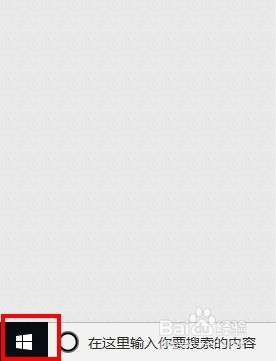
2、在开始菜单中找到“设置”按钮,点击打开
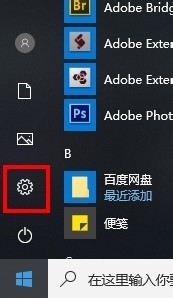
3、在“Windows设置”窗口中选中“系统“点击打开
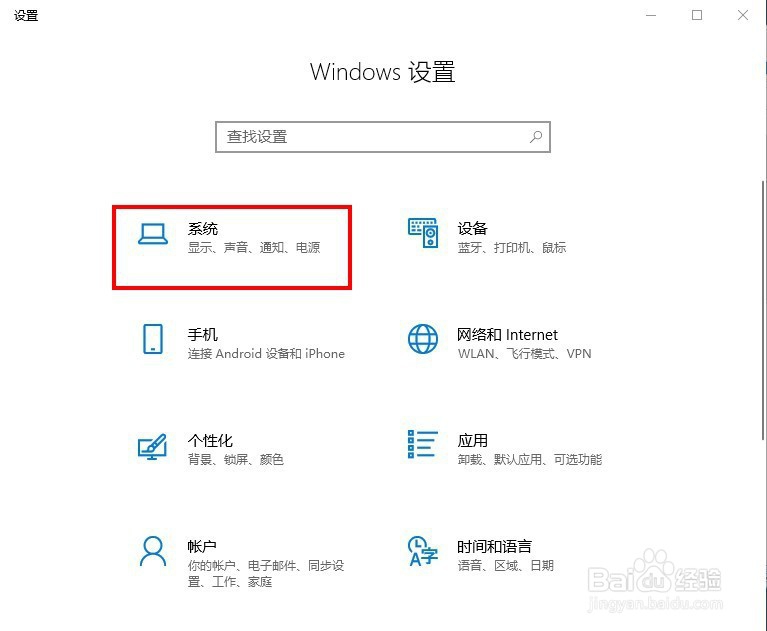
4、在”系统“界面点击”电源和睡眠“,在右侧找到”其他电源设置“点击打开
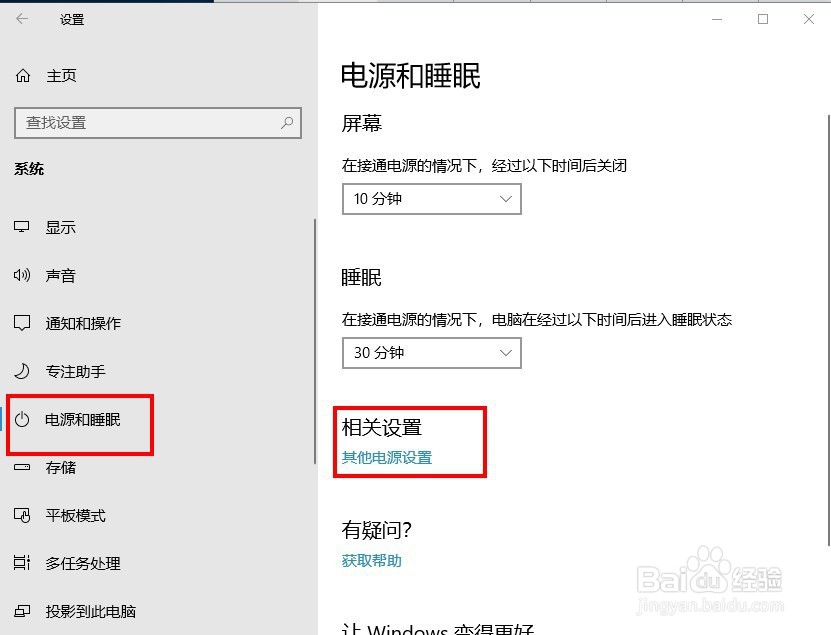
5、在弹出的电源设置窗口中,找到左上角的”唤醒时需要密码“,点击打开
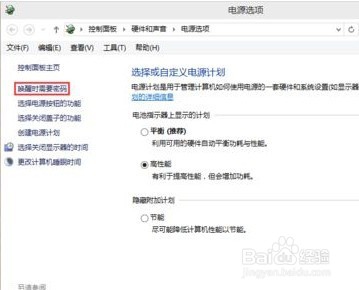
6、在跳转的页面,点击打开”更改当前不可用的设置”

7、将“唤醒时的密码保护”选择为“不需要密码”
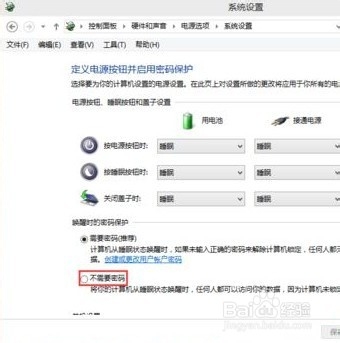
8、点击“保存修改”,设置完成。
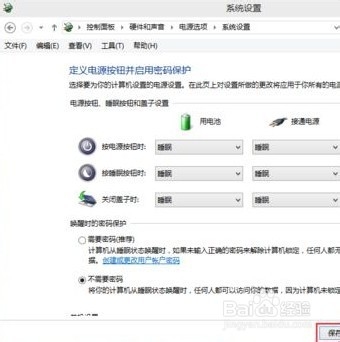
声明:本网站引用、摘录或转载内容仅供网站访问者交流或参考,不代表本站立场,如存在版权或非法内容,请联系站长删除,联系邮箱:site.kefu@qq.com。
阅读量:178
阅读量:76
阅读量:118
阅读量:60
阅读量:186